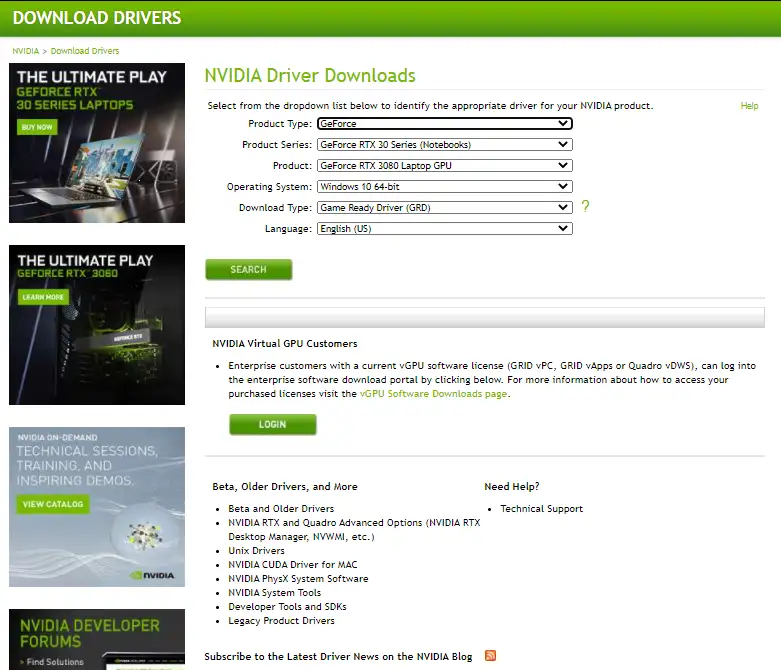စက်ပစ္စည်းဒရိုက်ဗာများသည် Win 10/8/7 အပါအဝင် Windows လည်ပတ်မှုစနစ်များ၏ အရေးပါသောအစိတ်အပိုင်းတစ်ခုဖြစ်သည်။ သင့်ကွန်ပြူတာတွင် ခေတ်မမီတော့သော သို့မဟုတ် ယိုယွင်းနေသော ဒရိုက်ဘာများရှိနေပါက၊ စက်သည် ပြဿနာများဖြစ်စေသည် သို့မဟုတ် အလုပ်မလုပ်တော့ပေ။ NVIDIA သည် လူကြိုက်အများဆုံး GPU များထဲမှ တစ်ခုဖြစ်ပြီး အဆင့်မြင့် လက်တော့ပ်အသစ်အများစုသည် NVIDIA ဂရပ်ဖစ်ကတ်ပါရှိလာသည်။ ပုံမှန်ဗီဒီယိုဖွင့်ခြင်းအပါအဝင် ဂရပ်ဖစ်ပရိုဆက်ဆာများသည် ဂရပ်ဖစ်လုပ်ဆောင်ခြင်းတွင် မရှိမဖြစ်လိုအပ်ပါသည်။
NVIDIA Drivers များနှင့် Drivers များကိုဒေါင်းလုဒ်လုပ်ပါ။
Windows ကို အပ်ဒိတ်လုပ်နေစဉ်တွင်၊ Microsoft သည် ဒရိုက်ဗာများကို အပ်ဒိတ်လုပ်သော်လည်း ၎င်းမဟုတ်ပါက စက်ဒရိုက်ဗာများကို ကိုယ်တိုင် အပ်ဒိတ်လုပ်ရန် လိုအပ်နိုင်သည်။ Windows PC တွင် ဒရိုက်ဘာများကို ကိုယ်တိုင်မွမ်းမံပြင်ဆင်ရန်၊ Device Manager ကိုဖွင့်ပြီး NVIDIA entry ကို right-click လုပ်ပါ။ Update Drivers ကို ရွေးပါ။ Windows သည် ဒရိုက်ဗာ အပ်ဒိတ်များကို စစ်ဆေးမည်ဖြစ်ပြီး ရရှိပါက ၎င်းတို့ကို ဒေါင်းလုဒ်လုပ်ပြီး ထည့်သွင်းပါ။
သို့သော်၊ NVIDIA drivers များကိုတိုက်ရိုက်ဒေါင်းလုဒ်လုပ်ခြင်းသည်အမြဲတမ်းပိုမိုကောင်းမွန်သည်။ ထုတ်လုပ်သူ ဝဘ်ဆိုဒ်များ . ကျေးဇူးပြု၍ NVIDIA စာမျက်နှာသို့သွားပြီး၊ စက်အသေးစိတ်အချက်အလက်များကို ရွေးချယ်ပြီး ၎င်းကို ဒေါင်းလုဒ်လုပ်ပါ။ ထုတ်ကုန်အမျိုးအစား၊ ထုတ်ကုန်စီးရီး၊ ထုတ်ကုန်၊ လည်ပတ်မှုစနစ်နှင့် ဘာသာစကားတို့ဖြင့် ရှာဖွေနိုင်သည်။
ငါ့ NVIDIA ဒရိုက်ဘာဗားရှင်းကဘာလဲ။
လက်ရှိ NVIDIA driver ဗားရှင်းကို မသိပါက၊ NVIDIA Control Panel menu > Help > System Information ကိုဖွင့်ရန် လိုအပ်ပါသည်။ ယာဉ်မောင်းဗားရှင်းကို အသေးစိတ်ဝင်းဒိုး၏ထိပ်တွင် ဖော်ပြရပါမည်။
ထို့အပြင်၊ Windows Device Manager သို့သွားခြင်းဖြင့် NVIDIA ထုတ်ကုန်များအတွက် ယာဉ်မောင်းဗားရှင်းကိုလည်း သင်ရနိုင်သည်။ ဂရပ်ဖစ်စက်ပစ္စည်းပေါ်တွင် right-click နှိပ်ပြီး Properties ကိုရွေးချယ်ပါ။ နောက်တစ်ဆင့်တွင် Driver tab ကိုရွေးချယ်ပြီး driver version ကိုစစ်ဆေးပါ။
NVIDIA စမတ် Scan ကို
ထုတ်လုပ်သူအများစုသည် ဒရိုက်ဗာကို ကိုယ်တိုင်မွမ်းမံမွမ်းမံနိုင်သည်ကို နားလည်သောကြောင့် ၎င်းတို့သည် စမတ်စစ်ဆေးမှုကို ပေးဆောင်သည်။ ပါလိမ့်မယ်။ tool တစ်ခုဖြစ်ပါတယ် NVIDIA အွန်လိုင်း နောက်ဆုံးပေါ် ဒရိုက်ဗာများကို စကင်ဖတ်ပြီး ၎င်းတို့ကို အလိုအလျောက် ဒေါင်းလုဒ်လုပ်ပါ။ ထို့အပြင်၊ ဤဆော့ဖ်ဝဲသည် ဒရိုင်ဘာအသစ်ကို အပ်ဒိတ်ရသည့်အခါတွင်လည်း သင့်အား အသိပေးသည်။ ဤအွန်လိုင်းစကင်နာကို Java ထည့်သွင်းရန် လိုအပ်သည်။
ပြင်ပကုမ္ပဏီ ဝဘ်ဆိုက်ကို အားကိုးရန် မူရင်းထုတ်လုပ်သူ ဒရိုက်ဘာများကိုသာ ဒေါင်းလုဒ်လုပ်ပြီး ထည့်သွင်းရန် အမြဲအကြံပြုထားသည်။
Double Driver DriverBackup သည် သင့် Windows 10 PC တွင် Driver များကို အလွယ်တကူ Backup လုပ်ပြီး ပြန်လည်ရယူခွင့်ပြုသည့် အခမဲ့သေးငယ်သည့် utilities နှစ်ခုဖြစ်သည်။ Intel Chipset Driver များအတွက် ဒေါင်းလုဒ်လုပ်နိုင်ပါသည်။ Intel Driver & Support Assistant .